Buffalo TeraStation 1400 Manual
| Mærke: | Buffalo |
| Kategori: | Server |
| Model: | TeraStation 1400 |
Har du brug for hjælp?
Hvis du har brug for hjælp til Buffalo TeraStation 1400 stil et spørgsmål nedenfor, og andre brugere vil svare dig
Server Buffalo Manualer

4 August 2024

4 August 2024

3 August 2024

1 August 2024

31 Juli 2024

31 Juli 2024

29 Juli 2024

29 Juli 2024

28 Juli 2024

28 Juli 2024
Server Manualer
- Tripp Lite
- Allnet
- Origin Storage
- Chenbro Micom
- Asus
- Axis
- In Win
- Gigabyte
- Lenovo
- MvixUSA
- ACTi
- SIIG
- Middle Atlantic
- C2G
- Gefen
Nyeste Server Manualer

21 December 2025

28 November 2025

27 November 2025

19 November 2025
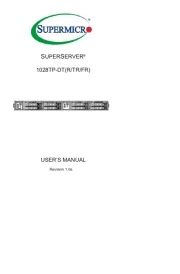
18 November 2025
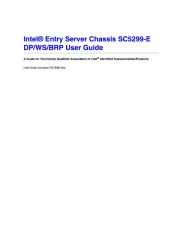
17 November 2025
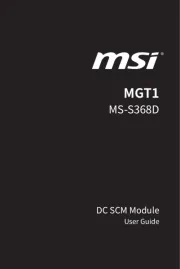
7 November 2025
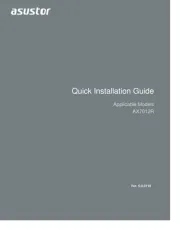
6 November 2025
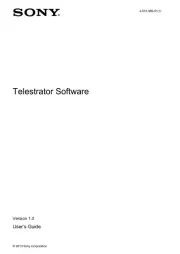
2 November 2025

31 Oktober 2025
